Sådan gendannes Outlook PST-filer uden datatab
"Jeg har ved et uheld slettet hele min PST-fil fra mappen Outlook-filer. Er der nogen måde at hente den på?" Microsoft Outlook er en af de mest anvendte e-mail-udbydere i verden. Dine beskeder gemmes i PST-filer på din lokale disk. Hvis du ved et uheld sletter PST-filer, eller hvis de bliver beskadiget, vil dine beskeder gå tabt. Denne guide deler fem metoder til at... Gendan dine arkiverede PST-filer i Outlook.
SIDEINDHOLD:
Del 1: Hvorfor PST-filer går tabt
En PST-fil eller personlig lagertabel gemmer kopier af dine e-mails, kalenderbegivenheder, kontakter, opgaver og mere. Den er uundværlig for at vedligeholde og sikkerhedskopiere dine Outlook-data. Hovedårsagerne til, at dine PST-filer går tabt, omfatter:
1. Utilsigtet sletning.
2. PST-filer er beskadiget.
3. Dine e-mails er flyttet til en forkert placering.
4. Skade på harddisken.
Del 2: Sådan gendannes PST-filer
Sådan gendannes Outlook PST fra papirkurven
Hvis du ved et uheld sletter PST-filer, havner de i papirkurvsmappen. Før du tømmer papirkurven, kan du hurtigt gendanne Outlook PST-filer. Forudsætningen er selvfølgelig, at du ikke har tømt din papirkurv.
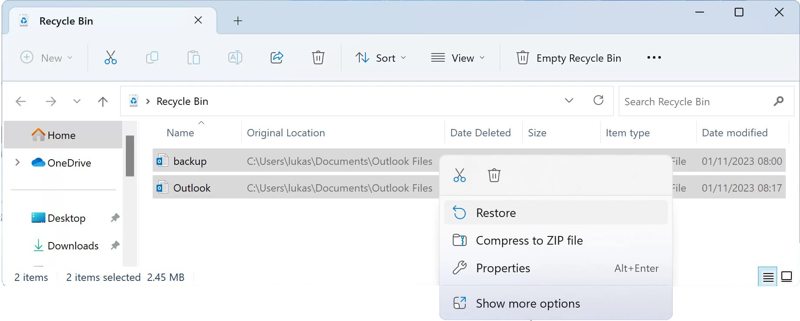
Trin 1 Åbn papirkurvsprogrammet på dit skrivebord.
Trin 2 Find PST-filerne. Tryk på Ctrl knappen og klik på de ønskede filer.
Trin 3 Højreklik på en valgt fil og vælg Gendan.
Trin 4 Gå til stien /Brugere/ /AppData/Lokal/Microsoft/Outlook og tjek om dine filer er blevet gendannet.
Sådan gendanner du PST-filer fra tidligere versioner
Filhistorik er den indbyggede sikkerhedskopieringsfunktion i Windows 11/10. Den giver dig mulighed for at gendanne slettede PST-filer, hvis du ikke kan finde dem i papirkurven. Forudsætningen er, at du har aktiveret Filhistorik på din pc.
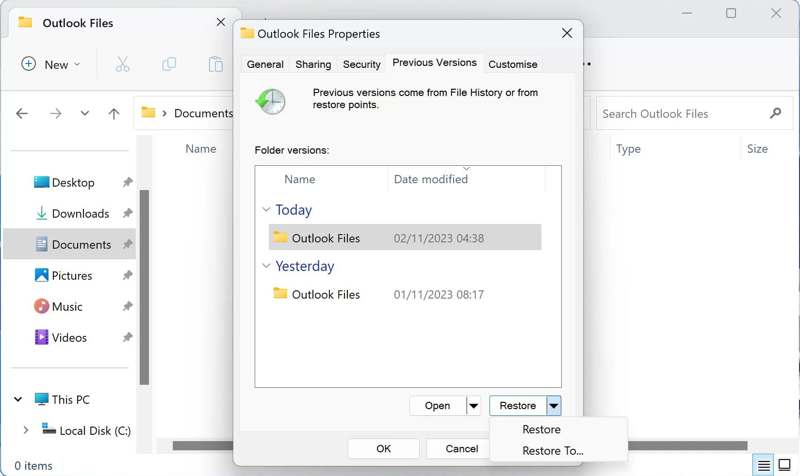
Trin 1 Naviger til din Outlook-mappe: /Brugere/ /AppData/Lokal/Microsoft/Outlook.
Trin 2 Højreklik på et tomt område og vælg Ejendomme.
Trin 3 Skift til Tidligere versioner fane.
Trin 4 Vælg den rigtige version af mappen, og klik på Gendan .
Bemærk: Hvis du har brug for at gendanne specifikke PST-filer, skal du klikke på dropdown knappen ved siden af Åbne Og vælg Åbn i FilhistorikDerefter kan du gendanne filen i Filhistorik.
Sådan gendannes data fra PST ved hjælp af AutoArchive Backup
Autoarkivering er en indbygget sikkerhedskopieringsfunktion i Outlook. Denne funktion er tilgængelig for Outlook 2003 og nyere. Hvis du har aktiveret den, før du slettede PST, kan du gendanne dine arkiverede PST-filer i den nye Outlook-skrivebordsapp.
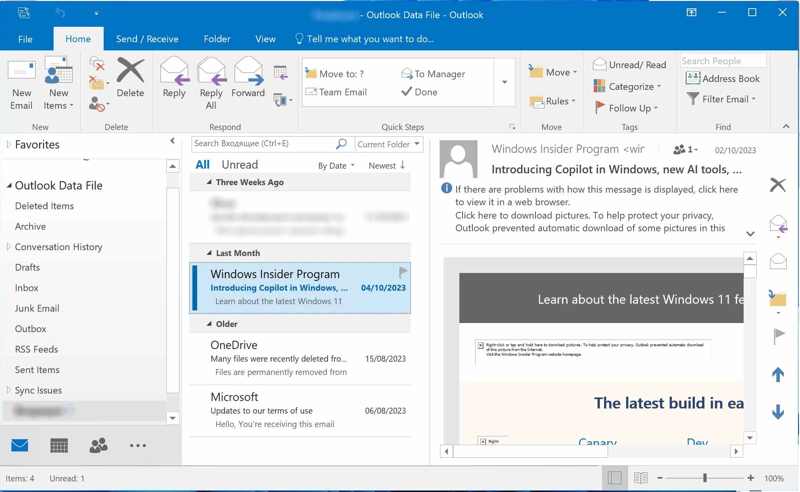
Trin 1 Åbn Outlook-klienten på dit skrivebord.
Trin 2 Klik på knappen File (Felt) menu på det øverste bånd og vælg Åbn og eksporter.
Trin 3 Klik på Åbn Outlook Data File og vælg arkivet.
Trin 4 Udvid Outlook Data File fanen i sidebjælken og find den arkiverede PST-fil.
Sådan gendannes arkiverede PST-filer med reparationsværktøjet til indbakken
Hvis dine PST-filer er beskadiget, skal du gendanne dem ved hjælp af Indbakke-reparationsværktøjet. Denne funktion i Outlook giver mulighed for scanning og reparation af PST-filer. Derefter kan du gendanne data fra PST-filer og få dine beskeder tilbage.
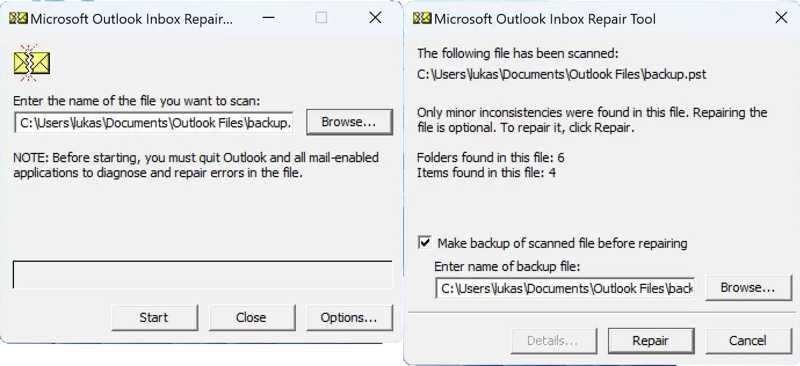
Trin 1 Gå til Outlook-mappen, og åbn Værktøj til reparation af indbakke.
Trin 2 Klik på knappen Gennemse knappen, vælg den beskadigede PST-fil, og tryk på Starten.
Trin 3 Markér afkrydsningsfeltet ud for Lav en sikkerhedskopi af den scannede fil før reparation, og klik Reparation .
Tip: Du skal muligvis køre Indbakkereparationsværktøjet flere gange for at fuldføre reparationen.
Trin 4 Når PST-reparationen er færdig, skal du åbne Outlook-klienten og klikke på File (Felt) menu.
Trin 5 Gå til Åbne fane og klik Importere.
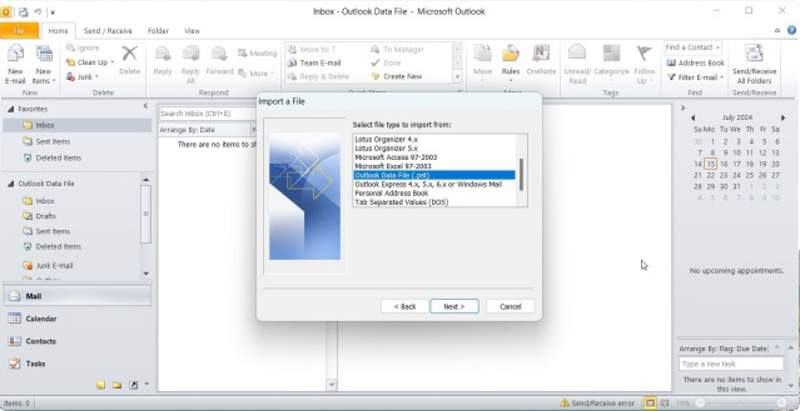
Trin 6 Vælg Importer fra et andet program eller en anden fil i dialogboksen og klik på Næste.
Trin 7 Vælg Outlook-data Fil og hit Næste.
Trin 8 Klik på knappen Gennemse knappen og vælg den reparerede PST-fil.
Trin 9 Hit Næste og følg instruktionerne for at importere den gendannede PST-fil.
Del 3: Den ultimative måde at gendanne data fra PST
Hvis du ikke har konfigureret en sikkerhedskopieringsfunktion på din pc, Apeaksoft Data Recovery er en fremragende løsning. Den kan scanne din harddisk og finde mistede data og filer. Det brugervenlige design gør PST-filgendannelse enkel.
Den ultimative løsning til at gendanne Outlook PST-filer
- Gendan alle filtyper, inklusive PST, e-mails, dokumenter osv.
- Gendan data fra lokale diske, eksterne drev, flytbare medier og mere.
- Støtter mange situationer, som f.eks. Gendan fabriksindstillinger, formatering og utilsigtet sletning.
- Tilgængelig i en bred vifte af situationer, såsom PST-korruption eller -tab.
- Bevar kvaliteten af gendannede PST-filer.
Sikker download
Sikker download

Sådan gendannes data fra PST-filer
Trin 1 Scan dit drev
Start den bedste PST-gendannelsessoftware, når du har installeret den på din computer. Den er tilgængelig til Windows 11/10/8/7/XP/Vista og Mac OS X 10.7 eller nyere. Gå til Harddisk Recovery fanen i sidebjælken og vælg, hvor dine PST-filer skal gemmes. Klik på Begynd Scan knappen for at begynde at scanne dit drev.

Trin 2 Forhåndsvis dine filer
Efter hurtigscanningen udfører softwaren automatisk en dybdegående scanning. Gå til Type liste fanebladet og vælg E-mailHer kan du se de mistede e-mails. Hvis du vil gendanne hele PST-filer, skal du gå til Baneliste og vælg Outlook-mappen for at få vist et eksempel på gendannelige PST-filer.

Trin 3 Gendan data fra PST
Vælg alle e-mails og PST-filer, du vil gendanne, og klik på Recover knappen. Angiv en outputmappe og bekræft datagendannelsen. For at beskytte dine gendannede filer, er det bedre at placere dem i en anden mappe i stedet for den oprindelige placering. Derefter kan du importere PST-filen til Outlook-klienten. Du kan også gendannede slettede videoer På din computer.

Konklusion
Denne vejledning demonstrerede fem metoder til gendannelse af arkiverede PST-filer i den nye Outlook-skrivebordsapp eller ved hjælp af andre backupfunktioner. Du kan vælge den rigtige metode og følge vores trin for at hente dine e-mails og mistede PST-filer. Apeaksoft Data Recovery er den ultimative mulighed for nemt at hente e-mails og PST-filer. Hvis du har andre spørgsmål om dette emne, er du velkommen til at efterlade en besked under dette indlæg.
Relaterede artikler
Vil du gendanne for nylig slettede eller gamle noter fra iCloud backup? Du kan lære at genoprette noter fra iCloud sikkert og nemt fra denne side.
Har du ved et uheld slettet musik fra din iPhone? Måske bliver musikken automatisk fjernet fra iPhone. Denne artikel løser det.
Kan du gendanne slettede filer fra Android uden at roote? Ja, det kan du, og denne side viser en måde at gendanne slettede filer fra Android uden rod i 3 trin.
Her kan du lære fem metoder til effektivt at gendanne slettede filer på din Mac-computer, hvis du ved et uheld har fjernet dem.

